Android L Das Design dieses Betriebssystems geht in eine andere Richtung, und nirgendwo ist dies deutlicher zu erkennen, wenn Sie es verwenden, als im Sperrbildschirm und im Benachrichtigungsbereich. Das mittlerweile bekannte Google Now-Kartenparadigma ist in der gesamten Benutzeroberfläche von Android L lebendig und wird übernommen Die nächste Ebene mit den neuen Ideen und Farben, die in der Materialdesign-Sprache enthalten sind, in der die Software erstellt wurde An.
Gleichzeitig mit der großen optischen Neugestaltung haben sowohl das Benachrichtigungsfenster als auch der Sperrbildschirm Funktionalität erhalten Änderungen, die Ihnen die wichtigsten Informationen anzeigen und den Zugriff auf die Bedienelemente Ihres Telefons ein wenig vereinfachen Einfacher. Während das, was wir jetzt in der Android L Developer Preview verfügbar haben, wahrscheinlich nur an der Oberfläche kratzt Wir werden es in einer endgültigen Version sehen. Wir freuen uns darauf, einen Spaziergang durch Benachrichtigungen und den Sperrbildschirm in Android zu machen L.
Ein neuer Look für Benachrichtigungen

Während sich Aussehen und Funktionen geändert haben, ist der Dropdown-Benachrichtigungsbereich seit Version 1.0 Teil von Android. Wir sind jetzt Wenn man sich die neueste Umsetzung dieser Benachrichtigungsfenster-Idee in Android L anschaut, ist es tatsächlich eine rundum bemerkenswerte Abkehr. Wenn Sie vom oberen Bildschirmrand nach unten wischen, wird eine neue Benutzeroberfläche aufgerufen, die über Ihrem Homescreen „schwebt“. erreicht tatsächlich nicht die volle Breite des Bildschirms oder gleitet nicht ganz nach unten, was den Subtilitätsgrad noch verstärkt Wirkung. Die Uhr verschiebt sich auf die linke Seite der oberen Leiste, während Ihr Google-Profilbild rechts neben dem Akku erscheint.
Unterhalb dieser oberen Leiste befinden sich Ihre Benachrichtigungen, die jetzt in auffälligem Weiß mit abgerundeten Ecken und Schlagschatten angezeigt werden, genau wie Karten in Google Now. Neuere Benachrichtigungen oben werden in einer weiteren subtilen Animation angezeigt, wenn Sie zunächst nach unten wischen, während ältere Benachrichtigungen von unten herausgeschoben und nach unten erweitert werden. Einzelne Benachrichtigungen können nach beiden Seiten weggewischt oder durch einen weiteren Wisch nach unten erweitert werden, wenn die Benachrichtigungen dieser App dies unterstützen.
Eine subtile horizontale Linie unterhalb der Standardbenachrichtigungen trennt sie von den laufenden Benachrichtigungen. B. den Status Ihres Geräts, wenn es an Ihren Computer angeschlossen ist, oder ein Wetterupdate von Google Jetzt. Wenn sich die Anzahl der Benachrichtigungen erhöht, werden Sie unten in der Liste bemerken, dass sich ältere Benachrichtigungen übereinander stapeln, ausgeblendet werden und ihr Alter anzeigen. Wenn Sie Benachrichtigungen von oben wegwischen, wird die Liste unten wieder erweitert, um den Raum zu füllen.
Es gibt auch eine neue Klasse von Benachrichtigungen in Android L namens „Heads-up-Benachrichtigungen“, die in der Google I/O-Keynote kurz vorgestellt wurden, aber jetzt verstehen wir etwas mehr. Heads-up-Benachrichtigungen erscheinen am oberen Bildschirmrand, auch bei Vollbild-Apps und -Spielen, um Ihnen wichtige Informationen wie einen eingehenden Anruf oder eine sehr wichtige Chat-Nachricht zu übermitteln. Sie können Maßnahmen ergreifen, indem Sie auf die Nachricht oder die erweiterten Aktionsschaltflächen tippen oder sie wegwischen, um zu Ihrer App zurückzukehren. Und nein, es gibt derzeit anscheinend keine Möglichkeit, alle Benachrichtigungen auf einmal zu löschen.

Ab Jelly Bean können Apps festlegen, welche Priorität ihre Benachrichtigungen haben sollen (maximal, hoch, standardmäßig, niedrig, minimal) (mehr dazu). von der Android-Entwicklerseite) und in L werden diejenigen, die sich selbst als „maximale“ Priorität angeben, als Heads-up-Benachrichtigungstyp angezeigt. Wir haben es bemerkt Facebook Messenger Seltsamerweise (aber ehrlich gesagt nicht überraschend) werden alle Benachrichtigungen zur höchsten Priorität gemacht, aber das hoffen wir, je weiter L voranschreitet Entwicklung, dass App-Entwickler es selbst in die Hand nehmen werden, die richtige Priorität anzugeben, damit sie uns nicht mit Dropdown-Listen zuspammen Benachrichtigungen.
Das gesamte Benachrichtigungserlebnis ist angenehm zu nutzen, sobald Sie die auffällige Optik hinter sich gelassen haben Unterschiede zu KitKat, da fast alles wie gewohnt funktioniert, jedoch mit neuen Animationen und Stilen. Matias Duarte und der Rest der Designgruppe bei Google sprachen darüber, dass die Animationen in Android L subtil seien und dass sie etwas Besonderes seien Sie bemerken es einfach, sind aber nicht stark genug, um Ihre volle Aufmerksamkeit auf sich zu ziehen – ich würde sagen, das ist eine ziemlich genaue Darstellung dessen, was Sie sehen Hier.
Zugriff auf Schnelleinstellungen

Bei all dem neuen Design des Benachrichtigungsbereichs sind wir dankbar, dass Google das Schnelleinstellungsfeld nicht vergessen hat. Das Wischen mit zwei Fingern vom oberen Bildschirmrand entfällt in Android L und wird durch ein Tippen auf die obere Leiste oder ein zusätzliches Wischen nach unten ersetzt, nachdem zuerst der Benachrichtigungsbereich erweitert wurde. Sobald Sie das Schnelleinstellungsmenü erweitern, finden Sie ganz oben einen Schieberegler für die volle Helligkeit, gefolgt von B. über WLAN, Bluetooth, mobile Daten, Flugmodus, Benachrichtigungen, automatische Drehung, Standort und Cast-Bildschirm Tasten. Es fehlt die Möglichkeit, die automatische Helligkeit umzuschalten und den Batterieprozentsatz anzuzeigen – dafür müssen Sie die vollständigen Einstellungen aufrufen.
Bei WLAN und Bluetooth wird durch Tippen auf das obere Symbol eines der beiden das Radio ein- oder ausgeschaltet, während Sie durch Drücken des Namens unter dem Symbol (getrennt durch eine kleine Linie) in das Einstellungsmenü gelangen. Durch Tippen auf „Flugmodus“, „Automatisch drehen“ und „Standort“ können Sie diese Funktionen einfach umschalten, während die Schaltflächen „Benachrichtigungen“ und „Besetzung“-Bildschirm tiefergehende Funktionen haben.

Wenn Sie auf die Schaltfläche „Benachrichtigungen“ tippen, wird ein sekundäres Bedienfeld angezeigt, mit dem Sie die Benachrichtigungslautstärke steuern und auf die neue „Bitte nicht stören“-Funktion in Android L zugreifen können. Tippen Sie in diesem Bereich auf die Schaltfläche und Sie können „Bitte nicht stören“ für einen festgelegten Zeitraum – zwischen 15 Minuten und 8 Stunden – aktivieren oder einschalten, bis Sie es wieder ausschalten. Benachrichtigungen, die Sie erhalten, während „Bitte nicht stören“ aktiviert ist, werden stillschweigend in der Benachrichtigungsleiste als „Benachrichtigung ausgeblendet“ angezeigt, auf die Sie tippen können, um sie anzuzeigen. Wir werden in einem separaten Beitrag tiefer auf den „Bitte nicht stören“-Modus in Android L eingehen, aber natürlich ist er eine willkommene Ergänzung des Betriebssystems und findet vor allem seinen Platz im Schnelleinstellungsmenü.
Verwenden des Sperrbildschirms
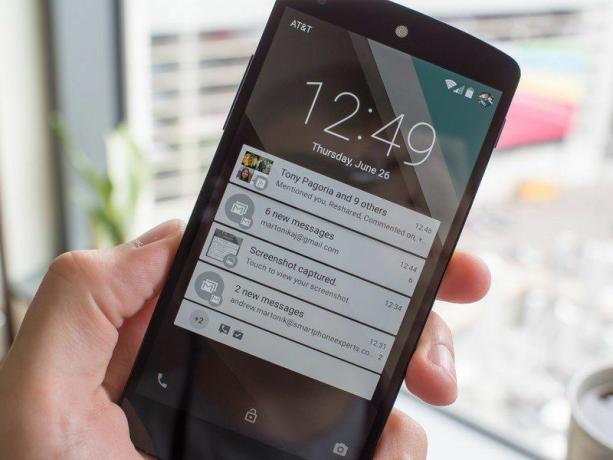
In Android L nähern sich Sperrbildschirm und Benachrichtigungsbereich immer mehr an. Wenn Sie den Bildschirm einschalten, werden Sie von einer Uhr mit dem Datum im oberen Teil des Bildschirms begrüßt, zusammen mit einer Liste von Darunter befinden sich Ihre wichtigsten Benachrichtigungen im gleichen Stil, wie Sie sie auf dem Startbildschirm sehen, wenn Sie die Benachrichtigung herunterziehen Feld. Sie erhalten eine Liste der vier wichtigsten Benachrichtigungen mit einem kleinen „+“ und der Anzahl der zusätzlichen Benachrichtigungen darunter. Ihr Netzwerk, Ihr Akkustatus und Ihr Profilbild werden oben rechts angezeigt – genau wie im Benachrichtigungsbereich. zusammen mit Ihren Mobilfunkanbieterinformationen in der oberen linken Ecke und drei Symbolen – Telefon, Entsperren und Kamera – auf dem Unterseite.
Vorausgesetzt, Sie verzichten auf eine PIN, ein Muster oder ein Passwort (oder haben in späteren Builds ein vertrauenswürdiges Bluetooth-Gerät angeschlossen), stehen Ihnen auf dem Sperrbildschirm vier grundlegende Gesten zur Verfügung. Wenn Sie über einen beliebigen Teil des Bildschirms nach unten wischen, wird die kleine Ansicht Ihrer Benachrichtigungen erweitert, um eine vollständige Liste aller Benachrichtigungen anzuzeigen, mit der Sie dann auf alle üblichen Arten interagieren können. Durch Wischen nach oben auf dem Bildschirm gelangen Sie zum Startbildschirm, durch Wischen von rechts wird die Kamera gestartet (wie bei KitKat) und durch Wischen von links wird Ihr Telefonwählgerät gestartet.

Wenn Sie sich für die oben genannten Versionen der Sperrbildschirmsicherheit entscheiden, ändert sich die Funktionalität des Sperrbildschirms ein wenig. Standardmäßig ändert sich die Benachrichtigungsanzeige so, dass nur die App und die Anzahl der Benachrichtigungen angezeigt werden, während der Inhalt der Nachricht ausgeblendet wird. Sie sehen beispielsweise eine Gmail-Benachrichtigung mit der Meldung „Entsperren Sie Ihr Gerät, um es anzuzeigen Diese Benachrichtigung.“ Wenn Sie auf dem Bildschirm nach unten wischen, wird lediglich eine erweiterte Liste dieser Stile angezeigt Benachrichtigungen.
Tauchen Sie in die Einstellungen ein und Sie können bei Bedarf Benachrichtigungen über den gesamten Inhalt aktivieren, während Sie die Sperrbildschirmsicherheit verwenden, und Sie können Sperrbildschirmbenachrichtigungen auch ganz deaktivieren.

Zumindest basierend auf dem, was uns die aktuelle Android L Developer Preview zu zeigen hat, denke ich, dass wir die Lockscreen-Widgets nennen können eingeführt in Android 4.2 ein Fehler, da sie in dieser Version der Software noch nicht einmal enthalten sind. Wenn man bedenkt, dass nur sehr wenige Leute die Sperrbildschirm-Widgets und den Benachrichtigungsbereich wirklich genutzt haben Da die App jetzt Ihren Sperrbildschirm übernimmt, sobald Sie Ihr Telefon einschalten, besteht kaum noch Bedarf dafür entweder. Durch einfaches Wischen auf dem Sperrbildschirm haben Sie schnellen Zugriff auf Ihr Telefonwählgerät, Ihre Benachrichtigungen und Ihre Kamera ist so ziemlich alles, was die meisten Leute tun möchten – alles andere, und sie können wahrscheinlich einfach ihre freischalten Telefon.
Mehr zu Android L
Wir werden uns eingehend mit verschiedenen Funktionen von Android L befassen, und jetzt können Sie noch mehr Text und Bilder zur neuesten Version von Android verfolgen:
- Android L-Entwicklervorschau zum Anfassen
- In Bildern: Android L
- Hier sind die Werksbilder der Android L Developer Preview
